先来看看最终的效果图:

UTOBAO编注:更多PS文字效果教程学习和PS制作的文字效果作品请进入优图宝PS文字特效栏目,地址:http://www.utobao.com/news/56.html
第一步:
新建一个文档,大小为:600X400像素,然后使用渐变工具,选择径向渐变,颜色为:#e1e9c5和#88a816,从中心往外拉。

然后输入字母,这里就用我自己的网站名,我这里使用的是Cooper Std字体,不知道这个字体是不是默认的。大家也可以用其他字体代替。

第二步:
输入字母后设置他的填充为0。现在我们开始做。这里是重点,根据下面的图设置图层混合样式就可以做出第一个效果来。
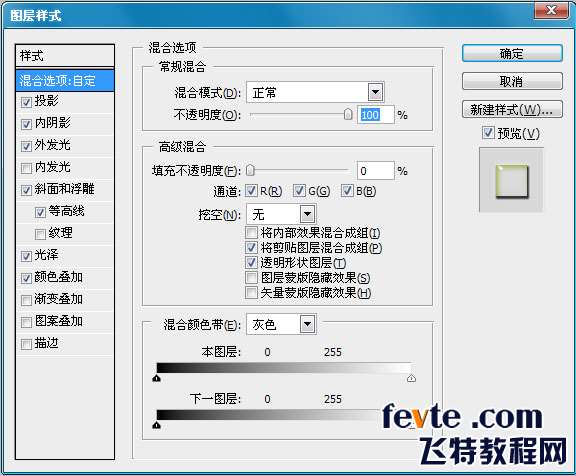

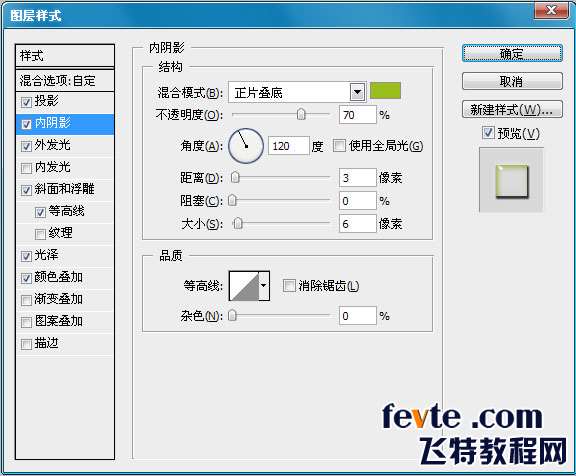
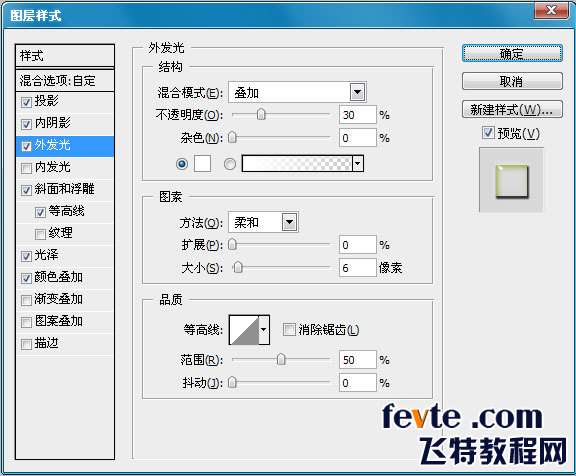 _ueditor_page_break_tag_
_ueditor_page_break_tag_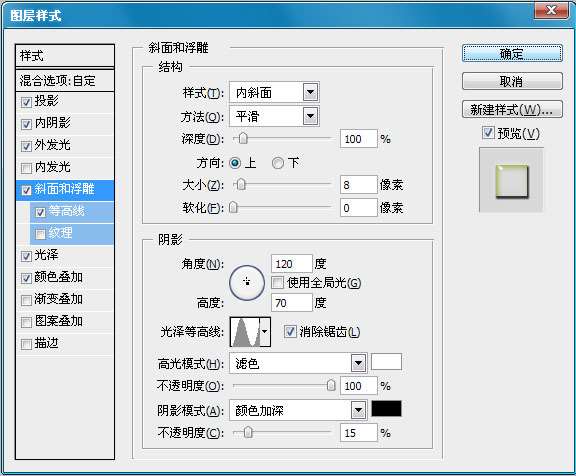
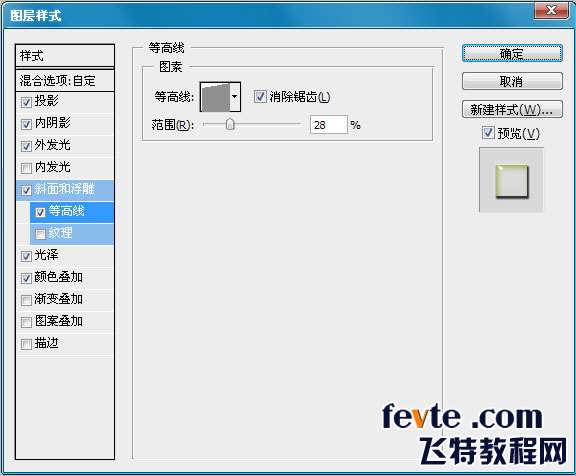
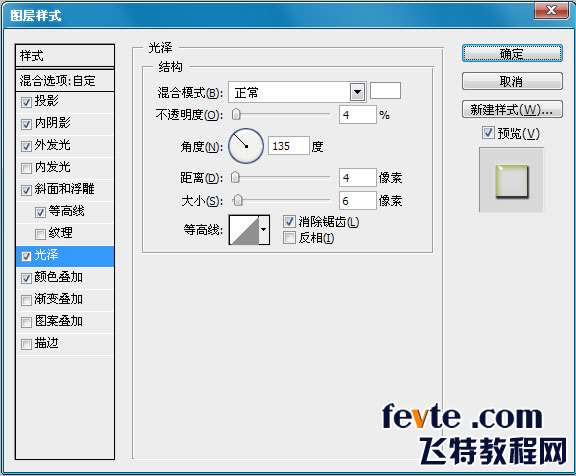
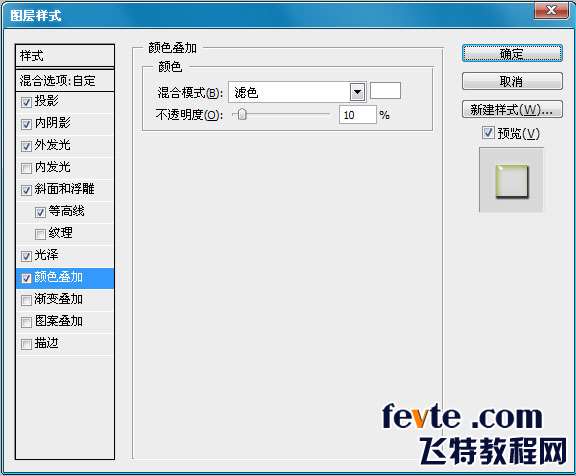
 第三步:
第三步:
现在我们做第二个效果:
按照从上面第二部设置混合样式开始。
 _ueditor_page_break_tag_
_ueditor_page_break_tag_
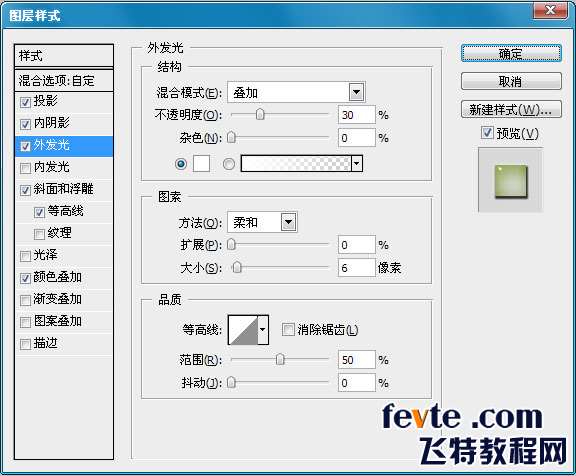
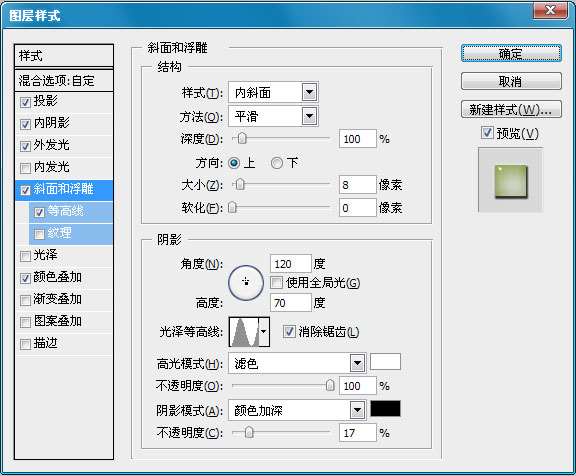
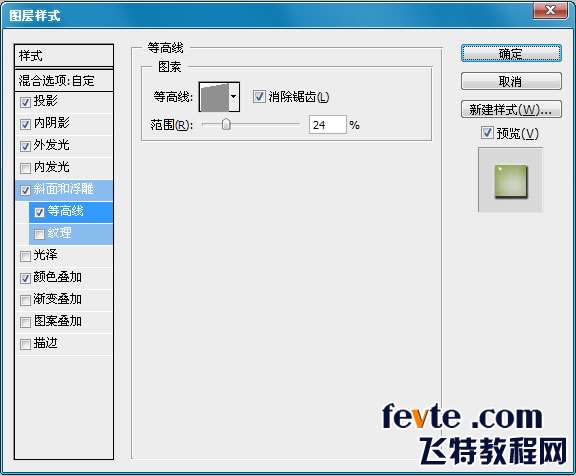
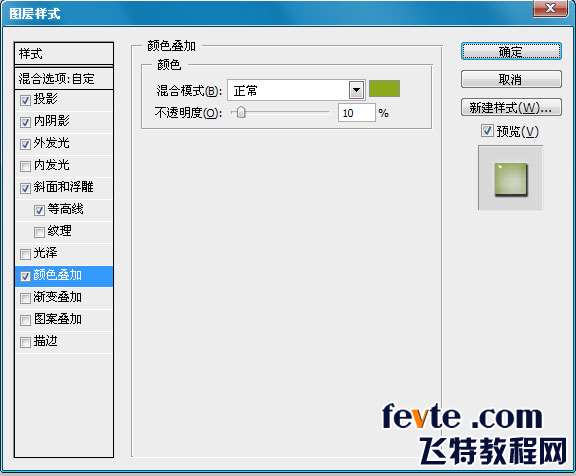
最终效果图:

UTOBAO编注:更多PS文字效果教程学习和PS制作的文字效果作品请进入优图宝PS文字特效栏目,地址:http://www.utobao.com/news/56.html




